FaceRig 使用步骤和使用教学 (02/08/2017)
-
(目前更新日期 02/08/2017)
FaceRig 通过摄像头捕捉你的面部动作套用在模型上,来控制人物做出与你相似的面部表情与动作
你可能在一些网络直播和视频看见主播使用 FaceRig 可爱的小熊猫或其他虚拟人物替换了原本摄像头拍摄的图像,这就是 FaceRig 的作用,它可以当作一个虚拟摄像头,用来视频通话和娱乐,制作视频,或你想做的其他事情。
FaecRig 支持桌面端 Widnows 和移动端 Android , IOS
Windows 通过 Steam 购买和使用
Android 通过 Google Play 安装
IOS 通过 iTunes 安装,支持 iPhone 和 iPad
用什么性能的摄像头呢?对于普通用户 FaceRig 要求有足够清晰,能识别脸部动作,没有拖影的摄像头就可以 。1280x720 分辨率摄像头已经够用,并且调高分辨率会大量增加 CPU 负载 ,如果你 CPU 性能强劲可以使用 1920x1080 摄像头来用于捕捉面部。 我建议购买知名品牌,而不是便宜货:bbt_cat:
(虽然我用的摄像头... 分辨率仅有 640x480 , 但是没有拖影和其他糟糕现象,可以正常识别脸部)
Steam 购买 FaceRig
:bbt_cat: 现在大多数游戏玩家应该都拥有 Steam 账号,而且注册很简单,我就不描述了。
在 Steam 搜索 FaceRig (点击链接直接前往商店)

:bbt_duckshark: 中国区本体(不包含DLC)原价 48 元,在特惠时期,例如圣诞节特惠可能会便宜 50% ,价格最低的优惠时期中国区 60% 19元 . 但是能等到下个圣诞节? 或许你不着急使用那就等待下一次特卖看看价格是否满意吧

:bbt_raccoon: 还有 DLC 给你下载. 啊其实这些 DLC 并不是必须的,如果你只喜欢小熊猫并且不盈利,那么你可能只需要本体。
FaceRig Pro Upgrade DLC 的作用是商业授权,如果你在 Youtube 和 Twitch 或其他视频平台使用 FaceRig 每个月盈利超过 500 美元,那么你就需要购买 Pro DLC . (难道你每个月通过 FaceRig 赚取 500 美元买不起 170 人民币的 DLC ?:bbt_cat: )
悄悄告诉你 Live2D 是个好东西,简直动画爱好者必备
明确告诉你 Live2D DLC 是个好东西,帮你卖萌的超棒棒! DLC! :bubble_funny: 如果你是死宅怎么可以缺了他,顺便可以配合变声器来使用更佳。
购买完成后正常不卡订单应该直接在库中, 等待下载完成按照步骤安装,:bbt_cat: 很简单,我一直点击下一步...
简单初始使用 FaceRig
启动 FaceRig
自动校准跟踪,保持头部和面部表情为中立,可以快速校准头部和面部位置. :bbt_cat: 上方选项栏最后一个 Ui+ ,开启高级选项界面

上方选择栏
(描述方式从左到右)
隐藏界面 --隐藏所有显示的 UI,光标移动到 UI 位置会弹出
截屏 --去除所有 UI 和其他显示截取图像
画中画模式 --显示摄像头监视状态
广播 --向外传输 FaceRig 画面,其他视频软件可以获取 FaceRig 图像
跟踪切换 --开启或关闭跟踪,如果人需要离开摄像头跟踪位置可以先关闭跟踪然后离开,避免返回后等待识别
自动校准头部姿势 --扫描到脸部后,头部保存中立位置开始校准
自动校准表情 --表情保持中立,也就是正常表情:bbt_cat: 开始校准
基于音频对口型 --同时开启画中画模式调节噪音阈值,不然按键盘嘴都是动的
播放表演 --播放录制的表演内容
录制表演 --开始你的面部运动表演吧:bbt_duckshark: ,通过播放表演来播放
表演导出为电影 --录制的表演画面导出为 webw 格式视频
加载视频为输入源 --oh... 就是这个含义
重置所有配置为默认 --这个最好不要点,如果你改过很多东西没有保存点击过恢复默认你会发疯
左侧选择栏
(描述方式从上到下)
头像 --更换其他虚拟人物或更改人物设置
环境 --更换其他环境场景或环境设置
姿势头像 --手动调节姿态
跟踪 --高级跟踪设置,可以调节平滑度, 输入间隔, 和其他设置
karaoke 面板 --卡拉OK的相关功能,我也没用过:bbt_cat:
声音效果 --可以简单做出一些简单变声效果,需要先在设置打开声音回环
添加文字和图像覆盖编辑器 --在屏幕添加文字和图片
常规选择 --设置偏好,设备,图像,声音,性能... 和其余设置

右侧选择栏齿轮图标常规选择可以切换语言,好像目前仅支持简体中文,没有正繁中文
(这个截屏时眨眼)
部分刚刚使用的用户会想,怎么有 FaceRig 的 logo,难道要购买 Pro? 啊其实并不用,很简单就能找到. 选择 - 偏好 - 常规 - 隐藏标志。
:bbt_cat: 顺带可以在设置打开自动保存,来避免每次启动 FaceRig 都要手动导入自己修改保存的设置文件。

绿色背景设置和扣除绿色背景屏慕
打开 "环境" 选择绿色环境.
根据情况调整, 自定义 - 背景 - 背景颜色倍增器

OBS去除绿色背景
在场景添加来源视频捕捉设备
设备选择为 FaceRig ,然后设置滤镜

效果滤镜添加色度键,调节相似度和平滑减少绿边,不要太过,会变成透明。
Action! 的去除绿色屏幕设置
打开 Webcam ,选择 FaceRig Virtual Camera . 设置选项设置摄像头,打开摄像头预览,使用色度键,点击取样笔取样颜色,调整阈值和混合。
如果背景颜色倍增器为默认就会出现阈值调节到 100% 人物还是有明显绿边的情况,所以调低一点背景颜色倍增器.

其他软件程式设置基本相同,大概步骤都是取样颜色后调节阈值(百分比或与之相同功能的类似调节)
减少CPU使用率
如果你在录制屏幕并且打开游戏,FaceRig 可能影响到 CPU 和显卡性能,可以调低一些设置降低性能影响。分辨率调节到 960 x 540,为什么没有调整到最低的选择?因为继续调低到 640x 360 部分屏幕录像软件会出现问题。
毛皮质量调低会看起来很难看,所以不建议调低毛皮质量。阴影质量可以低一些,如果用绿色背景慕是没有阴影的。
动画正常值... 那是管理什么的,我不太了解,而且和打开关闭一样只能直接拉到另一边。
最后一项选择是启动"简单处理",简单描述是关闭景深和一些光影设置,会损失一定的画面效果。

降低画面帧数可以大量减轻 cpu 负载,默认60 fps 改为 30~ 24 ,不建议低于 24fps,低于 24fps 会看出明显顿卡。
低优先级处理在某些时候可以考虑,CPU 会优先处理其他应用,然后处理 facerig,但是会对 facerig 的正常使用造成一些影响。例如画面延迟加大,其他应用 CPU 高使用时段 FaceRig 较长时间处于识别阶段... :bbt_cat:

-
聊天软件使用 FaceRig 视频通话
要保证 FaceRig 正在运行,并打开广播
QQ
打开 QQ 设置

摄像头选择 FaceRig,注意这时摄像头不能被其他软件占用,不然没有图像:bbt_cat:
skype
设置 视频选择 FaceRig 虚拟摄像头

其他软件基本相同,都是选择 FaceRig 为摄像头:bbt_duckshark: 大家自己尝试吧